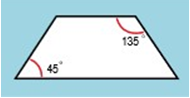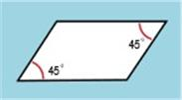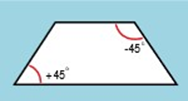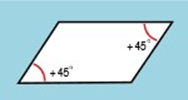零件明细表
许多公司在其装配图纸中加入零件明细表,以提供关于个别装配部件的附加信息。例如,通常将零件号、材料以及所需的零件数量记载在零件明细表中。
图纸上的 天工 CAD 零件明细表与您所选择用来创建它的零件视图关联。还可以自动向图纸添加零件序号,并可对零件序号进行编号以与零件明细表中的零件条目相对应。
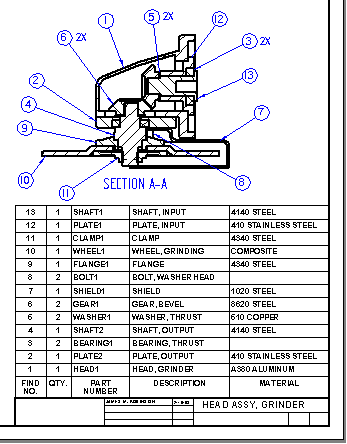
创建零件明细表
有两个命令用于生成零件明细表:
-
要创建装配族 (FOA) 文档的零件明细表,使用工程图选项卡→表组→装配族零件明细表命令
 。有关详细信息,请参见装配族零件明细表命令。
。有关详细信息,请参见装配族零件明细表命令。 -
对于所有其他装配零件明细表,使用工程图选项卡→表组→零件明细表命令
 。要了解基本步骤,请参见创建零件明细表。 还可以对此创建变体:
。要了解基本步骤,请参见创建零件明细表。 还可以对此创建变体:
指定零件明细表的内容和格式
在将零件明细表放置到图纸页上之前,可以使用零件明细表属性对话框中的页面来根据您的要求设置其格式。
零件明细表包含标题 (A)、列标题 (B) 和列数据 (C)。
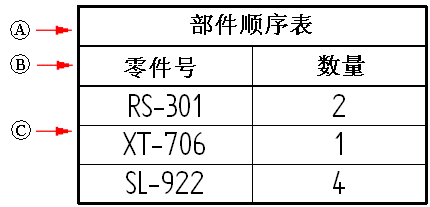
放置零件明细表后,通过双击零件明细表和直接在图纸上进行编辑,可以更改零件明细表标题和页眉,并修改单元格的格式。
为零件明细表设置零件属性
可以在零件明细表中包括诸如标题、文档号、质量和材料等的零件属性。请使用零件明细表属性对话框的列选项卡来为要包括在零件明细表中的每个属性设置列。属性本身使用文件菜单上的以下命令在零件文档和钣金文档中进行定义:
-
信息选项卡→文件属性命令
-
信息选项卡→材料表命令
还可以使用属性管理器命令查看和编辑零件明细表的文档属性。在装配图纸中工作时,属性管理器命令将显示装配中所有零件的文档属性。这利于确保零件明细表显示有关装配的正确和完整的信息。
不在 天工 CAD 中打开零件或钣金文档,也可定义零件属性。在 Windows 资源管理器中选择文档,然后右键单击并选择属性命令。
有关如何定义定制属性并将其显示在零件明细表中的示例,请参见示例:在零件明细表中显示定制属性和材料。
说明非图形零件
使用多个零件明细表
您可以为同一图纸创建多个零件明细表。使用多个零件明细表时,可以为同一零件指定不同的项号。也可以创建只包含特定的部件类型(例如管道)的零件明细表。
要创建共享相同项号的零件明细表,则可以指定一个活动零件明细表。然后,当创建其他零件明细表时,可以使用零件明细表命令条上的链接到活动项按钮链接这些明细表。
您可以将其他零件明细表指定为活动零件明细表,方法是选中某个零件明细表后,在快捷菜单中选择设为活动的命令。当创建一个新的零件明细表后,该列表将变为活动零件明细表。
更新零件明细表
零件明细表与零件视图类似;如果零件明细表已过时,零件明细表四周便会显示一个灰色轮廓,指示它需要更新。例如,编辑零件属性后,必须更新零件明细表才能显示更改。快捷菜单中的更新命令可更新零件明细表。
天工 CAD 不通过检查文件时间戳记来确定零件明细表是否已过时。而是根据缓存的属性计算内存中的零件明细表,并将其与现有的零件明细表数据作比较。如果存在差异,则零件明细表会变为过时。
并且,如果零件明细表中有大量零件,则软件将使用模型参考的几何时间戳记来确定零件明细表是否过时。这种过时检查发生在文档转换(例如,当您打开或保存文件时)期间、零件明细表更新期间以及创建、更新或删除使用零件明细表所引用的相同装配的图纸视图时。
创建定制表样式
创建管和框架的报告
在创建框架和管的报告时,可以使用选项选项卡(零件明细表属性对话框)、格式报告对话框和项号页(天工 选项对话框)上的选项定义准则。创建管报告时,可以区分管角度。
通过这些选项,可以创建报告:
-
根据角度倾斜方向,将不重复的框架或管置于单独的行上。
-
使用 + 和 - 或顺时针和逆时针前缀作为零件明细表中的不重复性参数。
-
根据角度旋转区分框架或管。
-
显示正确的端角。
-
在零件明细表中针对非平面的框架端使用定制字符串。
零件明细表列结果
以下说明了基于定义的列选项的框架测量方式的结果。
| 零件明细表列名称 | 结果 | |
|---|---|---|
|
保留原有斜接角度值。 | |
|
对于朝向相反方向的框架或管道端面,将报告内角。 |
对于朝向同一方向的框架或管道端面,将报告内角。 |
|
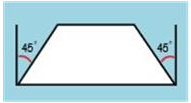
|
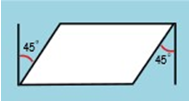
|
| 端角相对垂直于框架或管道路径的平面进行测量。 | ||
|
不重复表示: (+) 和 (-) 前缀(如示例中所示) (+) 更改为 CCW,(-) 更改为 (CW) |
朝向相反方向的端面显示相反的前缀。 |
朝向相反方向的端面显示相同的前缀。 |